Play Market, магазин приложений для устройств на операционной системе Android, часто является незаменимым инструментом для миллионов пользователей. Однако, иногда возникают ситуации, когда Play Market не работает, что может вызывать разочарование и неудобства. В этой статье мы рассмотрим некоторые распространенные проблемы с Play Market и предложим решения, которые помогут вам быстро восстановить работу магазина приложений.
Одной из частых причин неработоспособности Play Market является недостаток свободного пространства на устройстве. Если у вас мало свободного места на диске, приложения не будут устанавливаться или обновляться. Проверьте доступное пространство в настройках устройства и удалите ненужные файлы и приложения, чтобы освободить место.
Еще одной возможной проблемой может быть сбой в работе сервисов Google Play. В этом случае, попробуйте перезагрузить устройство или очистить кеш магазина приложений. Для этого зайдите в настройки устройства, найдите раздел "Приложения" или "Управление приложениями", найдите Google Play Market и нажмите на него. В открывшемся окне выберите "Очистить кеш". После этого, попробуйте снова открыть Play Market и проверить, работает ли он.
Если вы все еще не можете восстановить работу Play Market, возможно, проблема связана с аккаунтом Google. Убедитесь, что у вас есть активное подключение к интернету и что вы вошли в свой аккаунт Google на устройстве. Если необходимо, проверьте правильность введенных учетных данных и убедитесь, что ваш аккаунт не был заблокирован или отключен. Если никаких проблем с аккаунтом не обнаружено, попробуйте удалить аккаунт Google с устройства и добавить его заново.
Почему Play Market не работает
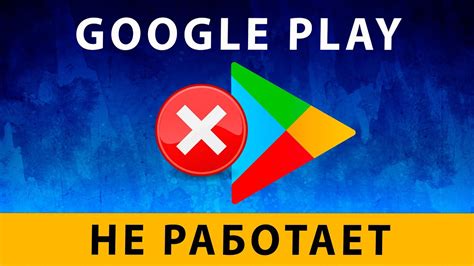
Основные причины, почему Play Market может не работать, включают следующие:
| Проблема | Решение |
|---|---|
| Отсутствие интернет-соединения | Убедитесь, что ваше устройство подключено к интернету через Wi-Fi или мобильные данные |
| Неверное время и дата на устройстве | Убедитесь, что время и дата на вашем устройстве установлены правильно, так как неверные настройки могут привести к неполадкам с Play Market |
| Проблемы с кэшем и данными Play Market | Очистите кэш и данные Play Market в настройках устройства или перезагрузите его |
| Отсутствие свободного места на устройстве | Удалите ненужные приложения или файлы, чтобы освободить место на устройстве |
| Неактуальная версия Play Market | Обновите Play Market до последней версии через настройки устройства или загрузите и установите актуальную версию с официального сайта |
Если проблема с Play Market не решается после выполнения всех вышеуказанных действий, может потребоваться связаться с поддержкой Google или провести более глубокую диагностику устройства.
Важно понимать, что причины, по которым Play Market не работает, могут быть разными для каждого конкретного случая, поэтому не всегда есть универсальное решение. Однако, следуя указанным выше рекомендациям, можно устранить большинство распространенных проблем и вернуть функциональность Play Market.
Неполадки в работе магазина приложений
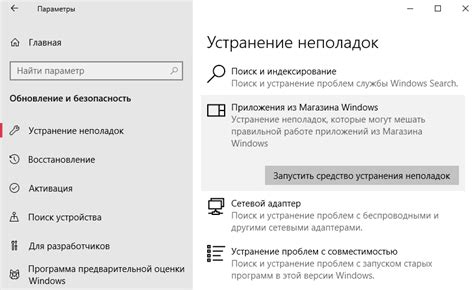
Одной из самых распространенных проблем является бесконечная загрузка приложения. В этом случае, пользователь видит, что приложение начинает загружаться, но процесс не продвигается, и приложение так и не устанавливается. Для решения этой проблемы, рекомендуется очистить кэш и данные приложения Play Market в настройках устройства.
Еще одной обычной проблемой является ошибка "Недостаточно места для установки". Когда пользователь пытается установить новое приложение, появляется сообщение о том, что на устройстве недостаточно свободного места. В этом случае, можно попробовать удалить ненужные приложения или файлы, чтобы освободить место на устройстве.
Кроме того, могут возникать проблемы с обновлением приложений. Во время обновления приложения, оно может зависнуть на этапе загрузки или установки. Для решения этой проблемы, можно попытаться остановить и заново запустить процесс обновления, а также проверить наличие свободного пространства на устройстве.
| Проблема | Решение |
|---|---|
| Бесконечная загрузка приложения | Очистить кэш и данные приложения Play Market в настройках устройства |
| Ошибка "Недостаточно места для установки" | Удалить ненужные приложения или файлы, чтобы освободить место на устройстве |
| Проблемы с обновлением приложений | Остановить и заново запустить процесс обновления, а также проверить наличие свободного пространства на устройстве |
Если указанные решения не помогли решить проблему, можно попробовать следующие действия: проверить подключение к интернету, выйти из аккаунта Google и заново войти, обновить версию приложения Play Market, перезагрузить устройство или сбросить настройки сети.
Если ни одно из вышеперечисленных решений не помогло, можно попробовать обратиться в службу поддержки Google Play Market, чтобы получить дополнительную помощь и рекомендации для решения проблемы.
Отсутствие подключения к интернету
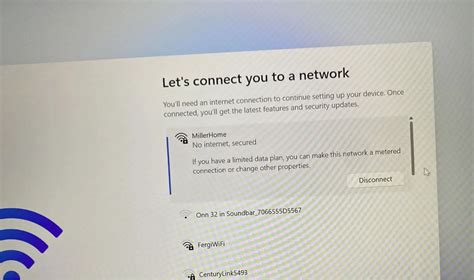
Чтобы проверить наличие интернет-соединения, необходимо перейти в настройки вашего устройства и проверить статус подключения в разделе Wi-Fi или сети данных.
- Если вы используете Wi-Fi, убедитесь, что вы подключены к правильной сети Wi-Fi и что сигнал Wi-Fi достаточно сильный.
- Если вы используете мобильные данные, проверьте доступность сигнала мобильной связи и убедитесь, что у вас есть активный пакет передачи данных.
Если у вас нет доступа к интернету, то вам следует обратиться к провайдеру связи для решения проблемы с интернет-соединением. После восстановления подключения к интернету, Play Market должен начать работать нормально.
Проблемы с обновлением Play Market

- Ошибка 495. Если при попытке обновить Play Market вы встречаете ошибку 495, это может быть связано с временной проблемой соединения или недостаточным пространством в памяти устройства. Попробуйте подключиться к другой сети Wi-Fi или освободить некоторое место на устройстве, чтобы решить эту проблему.
- Ошибка 403. Эта ошибка указывает на проблемы с учетной записью Google. Убедитесь, что вы вошли в нужную учетную запись Google на своем устройстве и повторите попытку обновления Play Market.
- Ошибка сети. Если обновление Play Market прерывается из-за ошибки сети, вы можете попробовать следующие меры: проверьте соединение Wi-Fi или мобильных данных, перезагрузите маршрутизатор, очистите кэш Play Market и выполните сброс настроек сети на своем устройстве.
Если перечисленные выше методы не устраняют проблемы с обновлением Play Market, вам рекомендуется обратиться к специалисту или к службе поддержки Google для получения более подробной помощи.
Конфликты с операционной системой

Если у вас возникли проблемы с Play Market, можете попробовать следующие решения:
- Проверьте, что у вас установлена актуальная версия операционной системы и приложения Play Market. В некоторых случаях проблемы могут возникать из-за устаревших версий.
- Удалите приложение Play Market и снова установите его с официального источника. Иногда переустановка приложения может помочь решить проблемы.
- Перезагрузите свое устройство. В некоторых случаях простая перезагрузка может помочь восстановить работу Play Market.
- Проверьте, что на вашем устройстве нет вирусов или вредоносных приложений. Вредоносные программы могут вызывать конфликты с Play Market и другими приложениями.
Если ни одно из этих решений не помогло решить проблему, рекомендуется обратиться в службу поддержки Google или производителя вашего устройства для получения дополнительной помощи.
Установленное приложение несовместимо с устройством

Возможные решения проблемы «Установленное приложение несовместимо с устройством»:
| Шаг | Описание |
|---|---|
| 1 | Проверьте системные требования приложения, указанные в его описании в Play Market. Убедитесь, что ваше устройство соответствует всем необходимым характеристикам, включая версию операционной системы, объем оперативной памяти и доступное пространство на диске. |
| 2 | Проверьте версию операционной системы на вашем устройстве и обновите ее, если необходимо. Некоторые приложения могут требовать определенную версию ОС для работы. |
| 3 | Попробуйте найти альтернативное приложение с похожими функциями, которое будет совместимо с вашим устройством. В Play Market есть множество аналогов различных программ, которые могут быть установлены на разные устройства. |
| 4 | Если у вас рутованное устройство, попробуйте установить приложение через другой маркет или скачать его apk-файл с официального сайта разработчика и установить его вручную. |
| 5 | Обратитесь за помощью к разработчикам приложения, указав им подробную информацию о вашем устройстве и проблеме, с которой вы столкнулись. Иногда они могут предложить решение или обновление, исправляющее совместимостью. |
Если ни одно из вышеперечисленных решений не помогло, возможно, ваше устройство действительно несовместимо с данным приложением. В этом случае вам придется искать альтернативные варианты или обновлять ваше устройство до более современной модели, которая соответствует требованиям приложений, которые вы хотите использовать.
Необходимость очистки кэша Play Market
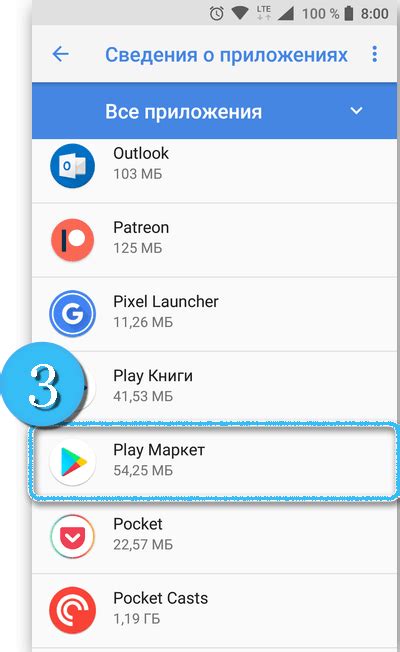
Иногда пользователи могут столкнуться с проблемами при работе с Play Market, такими как ошибки загрузки или обновления приложений, падение магазина приложений или пропажа приложений из списка установленных. В таких случаях одним из первых и самых простых способов решения проблемы может быть очистка кэша Play Market.
Что такое кэш?
Кэш – это временное хранилище данных, которое помогает приложениям работать быстрее, так как данные не нужно будет каждый раз скачивать с сервера. В Play Market кэш содержит временные файлы и данные, которые используются для отображения и загрузки приложений.
Почему очистка кэша может решить проблемы?
Очистка кэша может помочь решить различные проблемы, с которыми пользователи могут столкнуться в Play Market. Например, возможно, что некоторые временные файлы были повреждены или устарели, что может привести к неправильной работе Плей Маркета. Очистка кэша позволит удалить эти файлы и данные, тем самым сбросив состояние Play Market и, возможно, исправив проблему.
Как очистить кэш Play Market?
Чтобы очистить кэш Play Market, необходимо выполнить следующие шаги:
1. Откройте настройки вашего устройства.
2. Найдите и выберите раздел "Приложения" или "Приложения и уведомления".
3. Прокрутите вниз и найдите Play Market в списке установленных приложений.
4. Нажмите на Play Market, чтобы открыть его информацию.
5. В открывшемся окне выберите кнопку "Очистить кэш".
После выполнения этих шагов кэш Play Market будет очищен, и, возможно, проблема, с которой вы столкнулись, будет решена. Если проблемы всё ещё возникают, можно попробовать очистить данные приложения Play Market, но имейте в виду, что это может привести к удалению временных настроек и данным, связанным с Плей Маркетом.
Очистка кэша Play Market – это один из простых способов решения проблем, которые могут возникнуть при работе с магазином приложений. Если вы столкнулись с проблемой, попробуйте очистить кэш Play Market, прежде чем обращаться за помощью к другим методам решения проблемы.